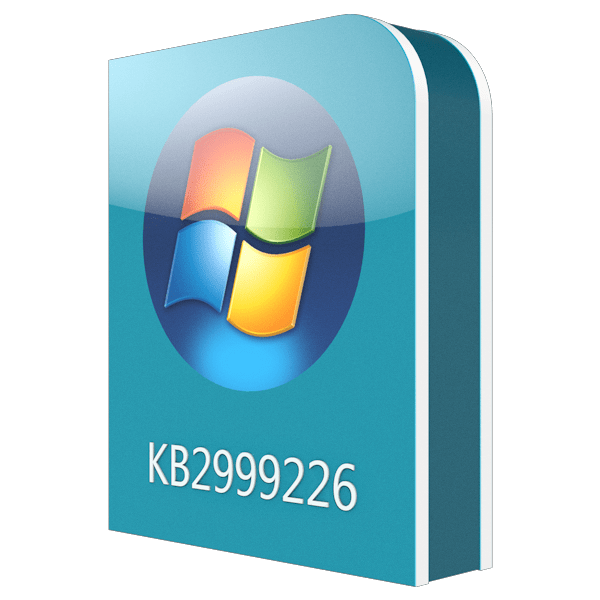Зміст

Бібліотека ігор для Windows 7 досить обширна, проте просунуті користувачі знають, як зробити її ще більше – за допомогою емуляторів ігрових приставок &8212; зокрема, PlayStation 3. Нижче ми розповімо вам, як за допомогою спеціальної програми можна запустити гри від PS3 на ПК.
Емулятори PS3
Ігрові консолі нехай і подібні по архітектурі ПК, але все-таки сильно відрізняються від звичних комп'ютерів, тому просто так гра для приставки на ньому не запрацює. Бажаючі пограти у відеоігри з консолей вдаються до програми-емулятора, яка, грубо кажучи, являє собою віртуальну приставку.
Єдиним робочим емулятором третього покоління PlayStation є некомерційне додаток під назвою RPCS3, ось уже 8 років розробляється командою ентузіастів. Незважаючи на тривалий термін, далеко не все працює так само, як і на справжній приставці – це стосується і ігор. До того ж для комфортної роботи програми потрібно досить потужний комп'ютер: процесор з архітектурою x64, поколінням не нижче Intel Hasvell або AMD Ryzen, 8 ГБ оперативної пам'яті, дискретна відеокарта з підтримкою технології Vulcan, і звичайно ж, операційна система 64-бітної розрядності, в нашому випадку Windows 7.
Етап 1: Завантаження RPCS3
Програма ще не отримала версію 1.0, тому поставляється у вигляді бінарних джерел, які компілюються автоматичним сервісом AppVeyor.
Відвідати сторінку проекту на AppVeyor
- Найновіша версія емулятора-це архів у форматі 7Z, передостанній у списку файлів для завантаження. Клікніть по його найменуванню для початку скачування.
- Збережіть архів у будь-якому зручному місці.
- Для розпакування ресурсів програми буде потрібно архіватор, бажано 7-Zip , але підійдуть також WinRAR або його аналоги .
- Запускати емулятор слід через виконуваний файл з ім'ям rpcs3.exe .
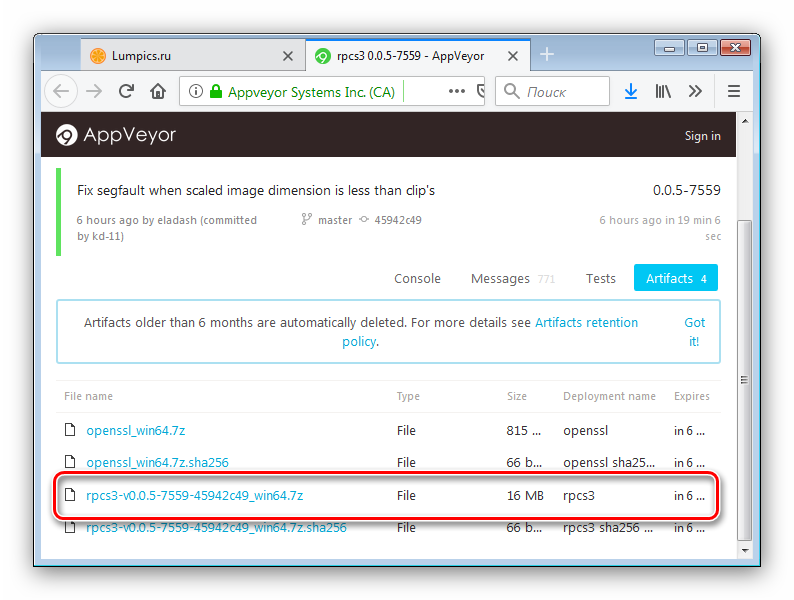
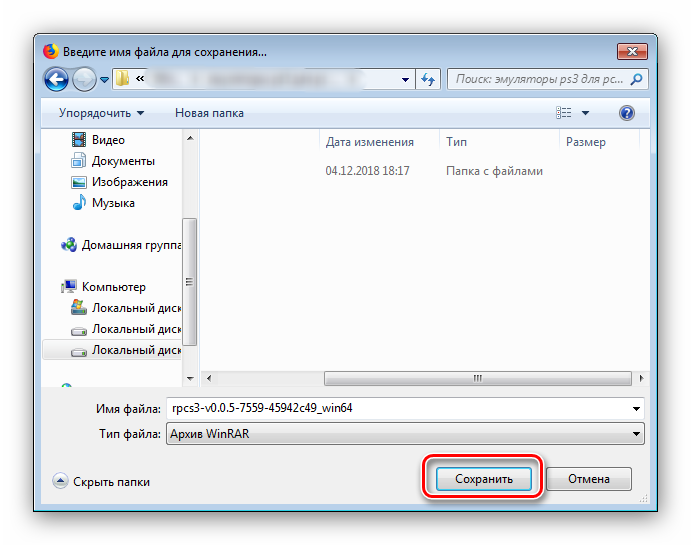
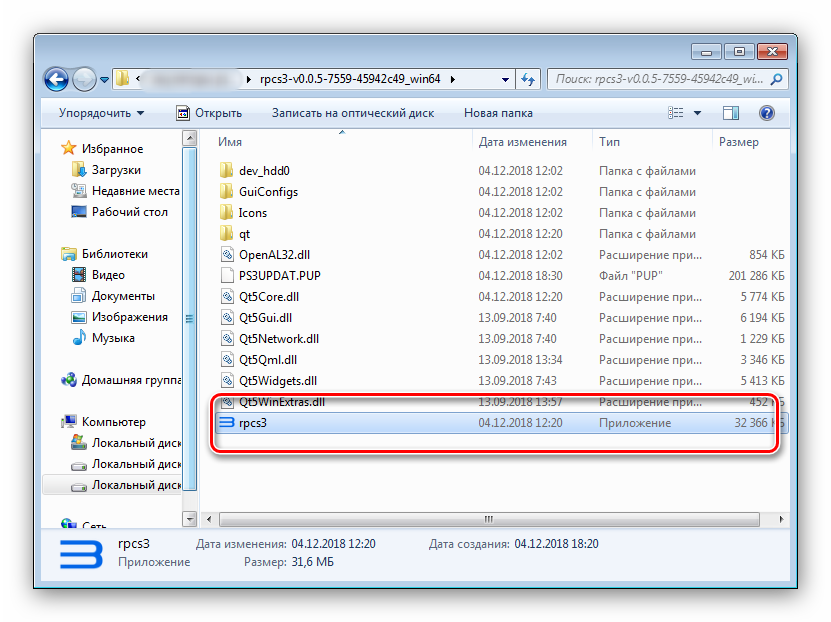
Етап 2: Налаштування емулятора
Перед запуском програми перевірте, чи встановлені Visual C++ Redistributable Packages версій 2015 і 2017, а також новітній пакет DirectX.
Завантажити Visual C++ Redistributable і DirectX
Встановлення прошивки
Для роботи емулятора потрібно файл прошивки приставки. Його можна завантажити з офіційного ресурсу Sony: перейдіть за посиланням і клікніть по кнопці «Download Now»
.
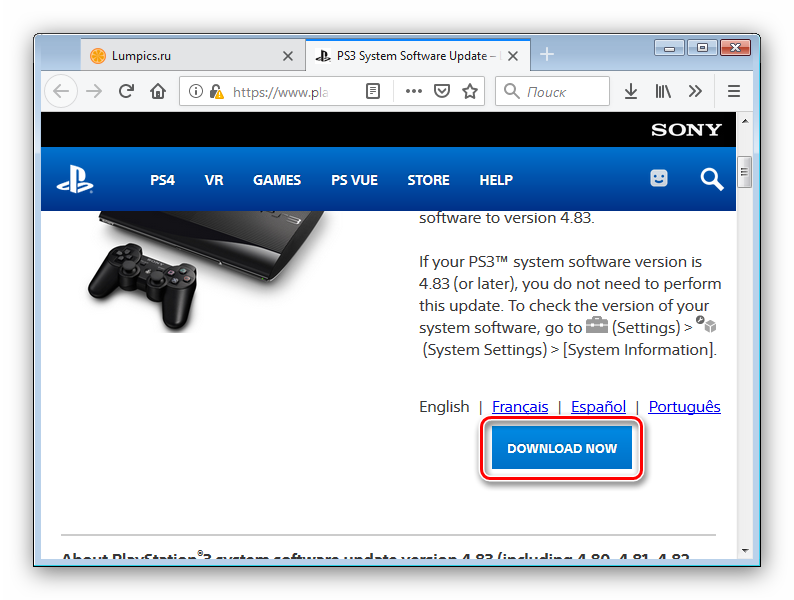
Встановлювати завантажену прошивку слід за таким алгоритмом:
- Запустіть програму і скористайтеся меню «File» - «Install Firmware» . Цей пункт може також розташовуватися у вкладці «Tools» .
- Скористайтеся віконцем " провідника» для переходу до директорії зі завантаженим файлом прошивки, виберіть його і натисніть »відкрити" .
- Зачекайте, поки програмне забезпечення буде завантажено в емулятор.
- В останньому віконці натисніть «ОК» .
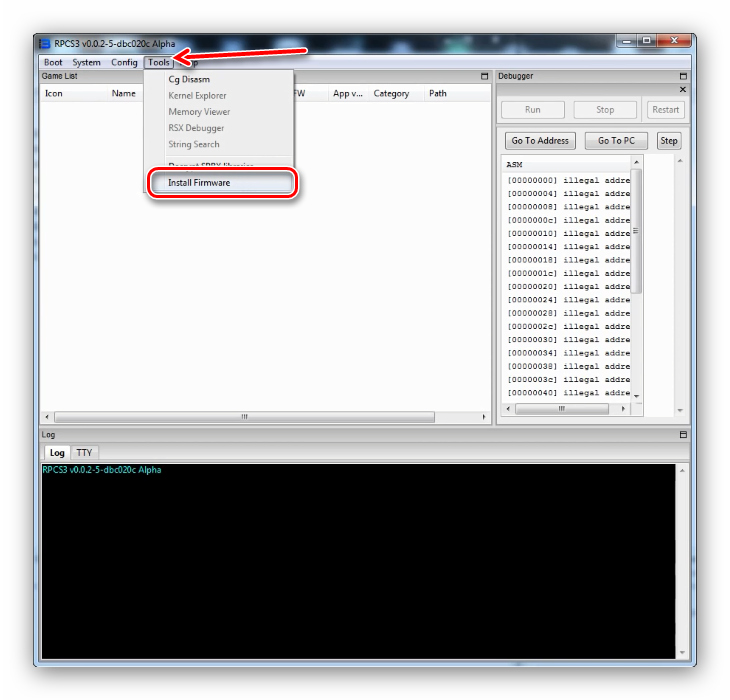
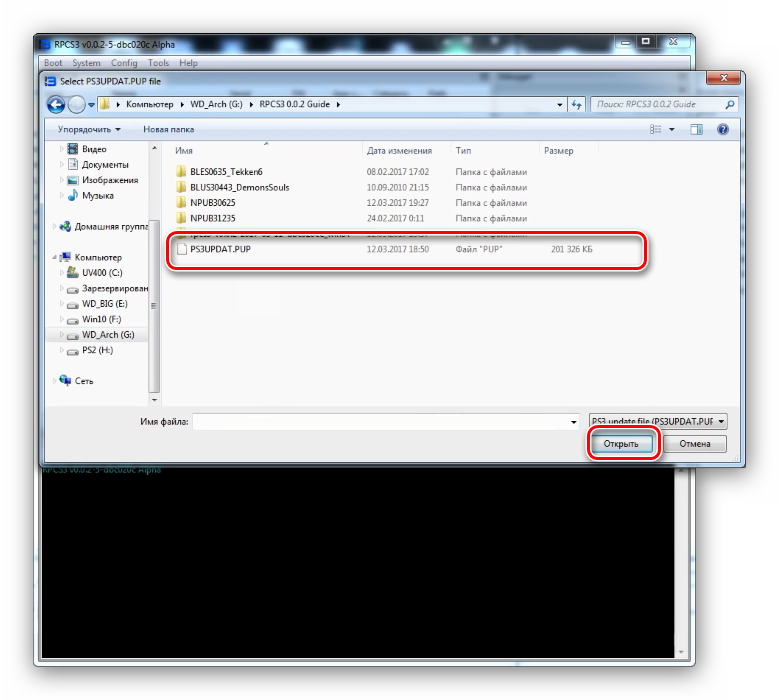
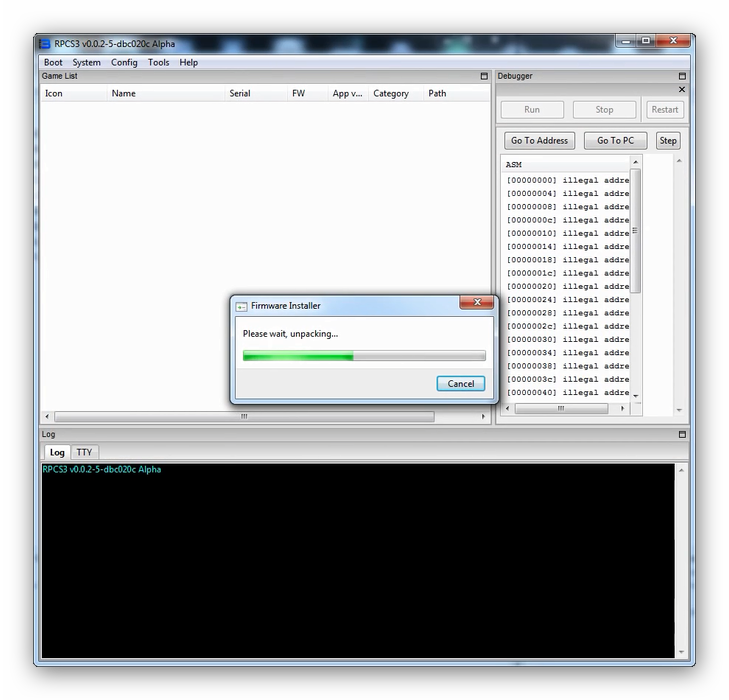
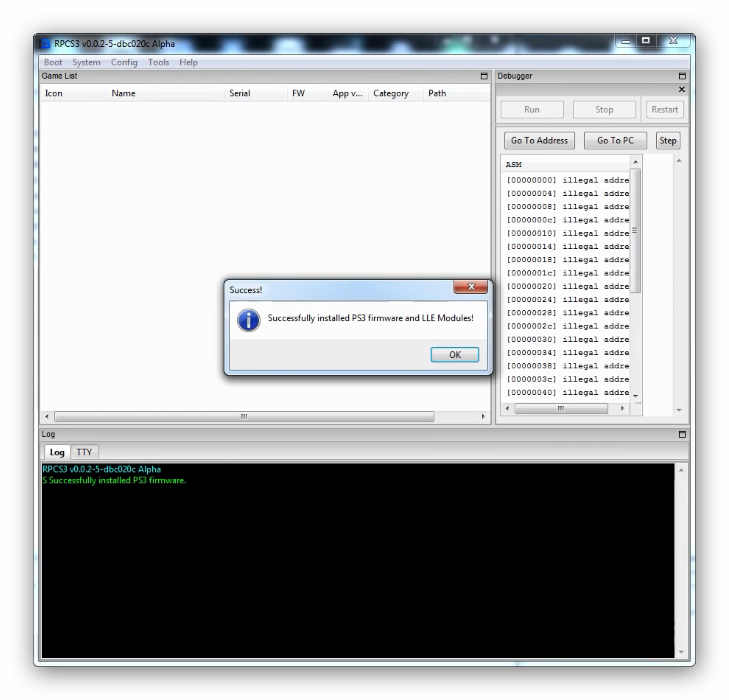
Конфігурація Управління
Налаштування управління розташовані в пункті головного меню «Config»
-
«PAD Settings»
.
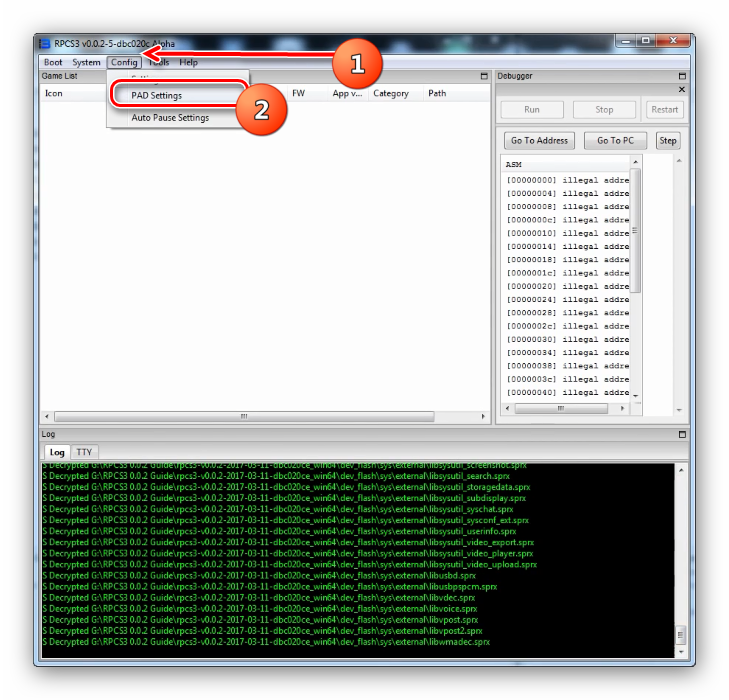
Користувачам, у яких немає джойстиків, управління потрібно налаштувати самостійно. Робиться це дуже просто-клікніть ЛФМ по кнопці, яку хочете налаштувати, потім натисніть на бажану клавішу для установки. Як приклад пропонуємо схему з скріншота нижче.
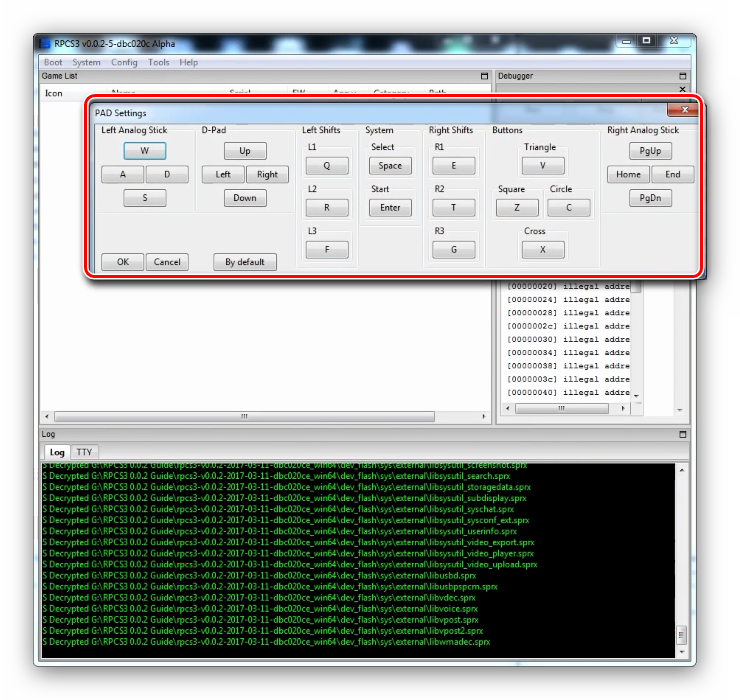
Після закінчення налаштування не забудьте натиснути
«ОК»
.
Для власників геймпадов з протоколом підключення Xinput все дуже просто-нові ревізії емулятора автоматично розставляють клавіші управління за наступною схемою:
- &171;Left Stick&187; і &171;Right Stick&187; - лівий і правий стіки геймпада відповідно;
- &171;D-Pad&187; - Хрестовина;
- &171;Left Shifts&187; - клавіші LB , LT і L3 ;
- &171;Right Shifts&187; призначені на RB , RT , R3 ;
- &171;System&187; - &171;Start&187; відповідає тій же клавіші геймпада, а кнопка &171;Select&187; клавіші Back ;
- &171;Buttons&187; - кнопки &171;Square&187; , &171;Triangle&187; , &171;Circle&187; і &171;Cross&187; відповідають клавішам X , Y , B , A .
Налаштування емуляції
Доступ до основних параметрів емуляції знаходиться за адресою «Config»
-
«Settings»
.
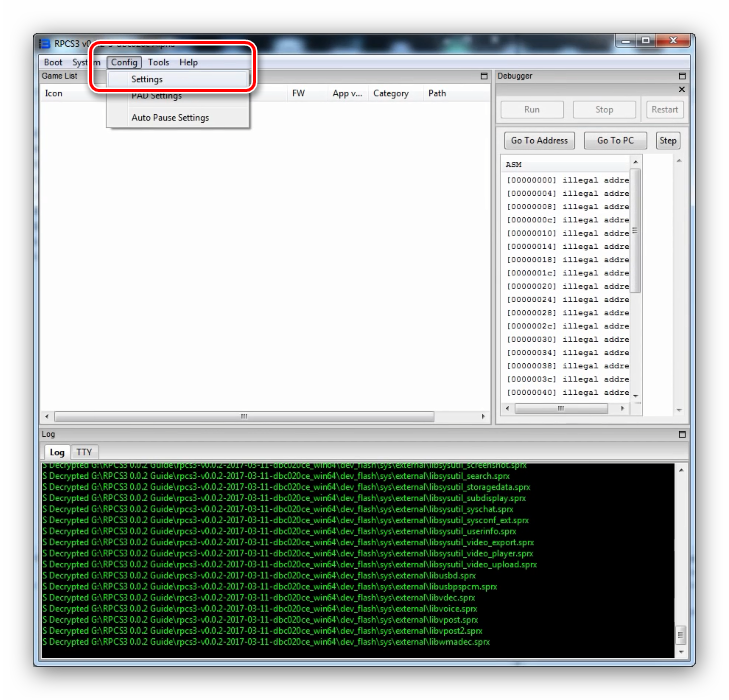
Коротко розглянемо найважливіші опції.
- Вкладка «Core» . Наявні тут параметри варто залишити за замовчуванням. Переконайтеся, що навпроти опції «Load required libraries» стоїть галочка.
- Вкладка «Graphics» . Насамперед слід вибрати режим виведення зображення в меню «Render» - за замовчуванням включений сумісний &171;OpenGL&187; , але для більшої продуктивності можна встановити «Vulkan» . Рендер «Null» призначений для тестування, тому його не чіпайте. Інші опції залиште як є, хіба що можете підвищити або знизити дозвіл в переліку «Resolution» .
- На вкладці «Audio» рекомендується вибрати движок «OpenAL» .
- Відразу переходимо на вкладку «Systems»
і в переліку
«Language»
вибираємо
«English US»
. Російська мова, він же
«Russian»
, вибирати небажано, оскільки деякі ігри можуть з ним не працювати.
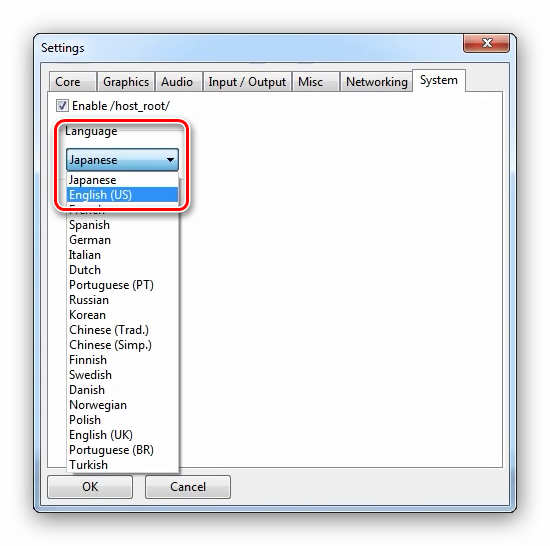
Натиснути «ОК» для прийняття змін.
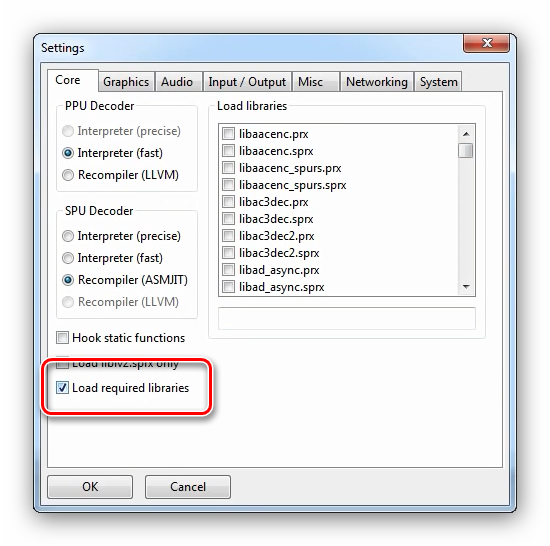
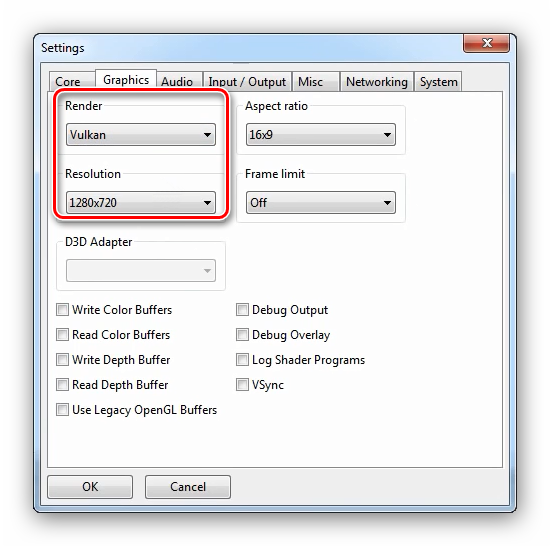
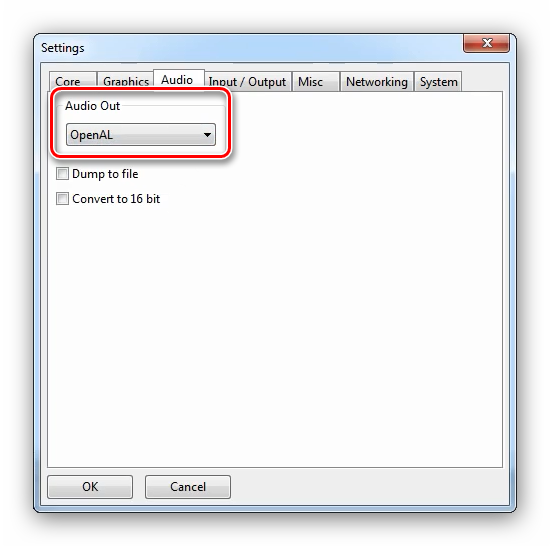
На цьому етапі налаштування безпосередньо емулятора закінчено, і ми переходимо до опису запуску ігор.
Етап 3: Запуск ігор
Розглянутий емулятор вимагає переміщення папки з ігровими ресурсами в один з каталогів робочої директорії.
Увага! Закрийте вікно RPCS3 перед початком наступних процедур!
- Тип папки залежить від типу релізу гри-дампи дисків слід розміщувати за адресою:
*кореневий каталог емулятора * \ dev_hdd0 \ disc\ - Цифрові релізи з PlayStation Network потрібно поміщати в каталог
*кореневий каталог емулятора*\dev_hdd0 \ game\ - Крім того, Цифрові варіанти додатково вимагають наявності ідентифікаційного файлу в форматі RAP, який треба скопіювати за адресою:
*кореневий каталог емулятора* \ dev_hdd0\home \ 00000001 \ exdata\
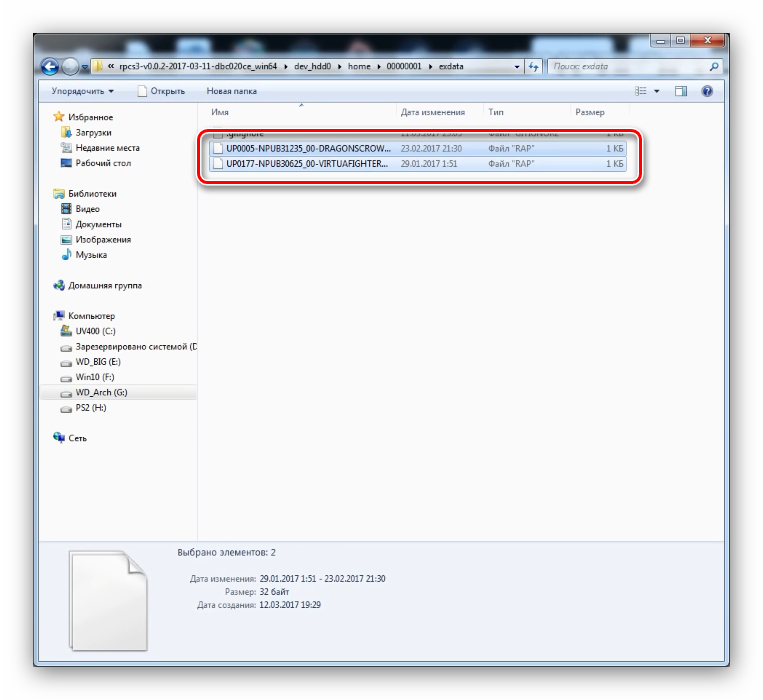
Переконайтеся в правильності розташування файлів і запускайте РПКС3.
Для запуску гри досить двічі клікнути ЛФМ по її найменуванню в головному вікні програми.
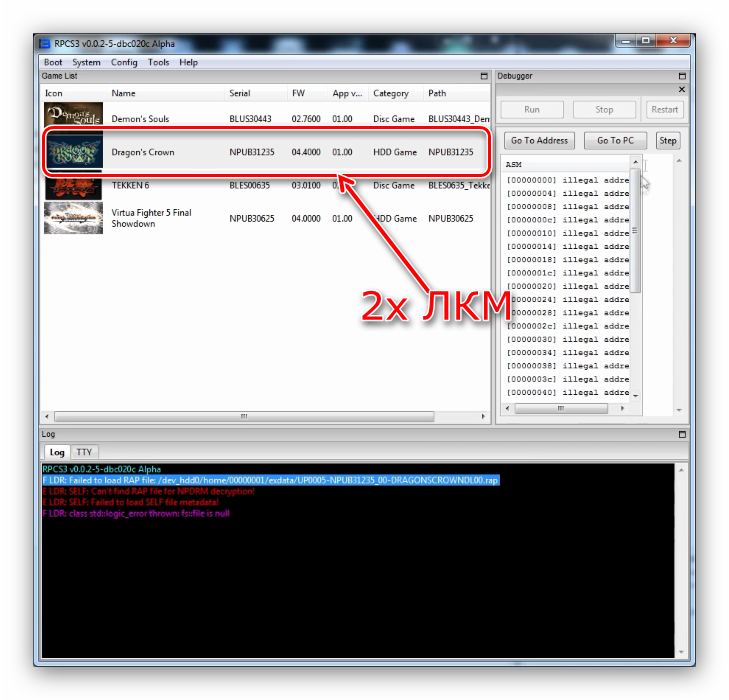
Вирішення проблем
Не завжди процес роботи з емулятором відбувається гладко – виникають різноманітні неполадки. Розглянемо найбільш часті і запропонуємо рішення.
Емулятор не запускається, видає помилку " vulkan.dll»
Найпопулярніша проблема. Наявність такої помилки означає, що ваша відеокарта не підтримує технологію Vulkan, тому RPCS3 і не запускається. Якщо ж ви впевнені, що ваш GPU підтримує Вулкан, то, швидше за все, справа в застарілих драйверах, і необхідна установка свіжого варіанту ПЗ.
Урок: як оновити драйвера на відеокарту
&171;Fatal Error&187; під час інсталяції прошивки
Нерідко під час процесу установки firmware-файлу з'являється порожнє вікно з заголовком «Rpcs3 Fatal Error». Виходів є два:
- Перемістіть PUP-файл у будь-яке інше місце, ніж кореневий каталог емулятора, і повторно спробуйте встановити прошивку;
- Заново завантажити інсталяційний файл.
Як показує практика, другий варіант допомагає куди частіше.
З'являються помилки, пов'язані з DirectX або VC++ Redistributable
Виникнення подібних помилок означає, що ви не встановили необхідні версії зазначених компонентів. Скористайтеся посиланнями після першого абзацу Етапу 2 для завантаження і установки необхідних компонентів.
Гра не відображається в головному меню емулятора
Якщо гра не з'являється в основному вікні RPCS3, це означає, що ігрові ресурси додатком не розпізнаються. Перше рішення-перевірка розташування файлів: можливо, ви помістили ресурси в не ту директорію. У разі коректного розташування неполадка може полягати в самих ресурсах – не виключено, що вони пошкоджені, і дамп доведеться робити заново.
Гра не запускається, помилок немає
Максимально неприємна з неполадок, яка може виникати з цілого спектру причин. У діагностиці знадобиться лог RPCS3, який розташований внизу робочого вікна.
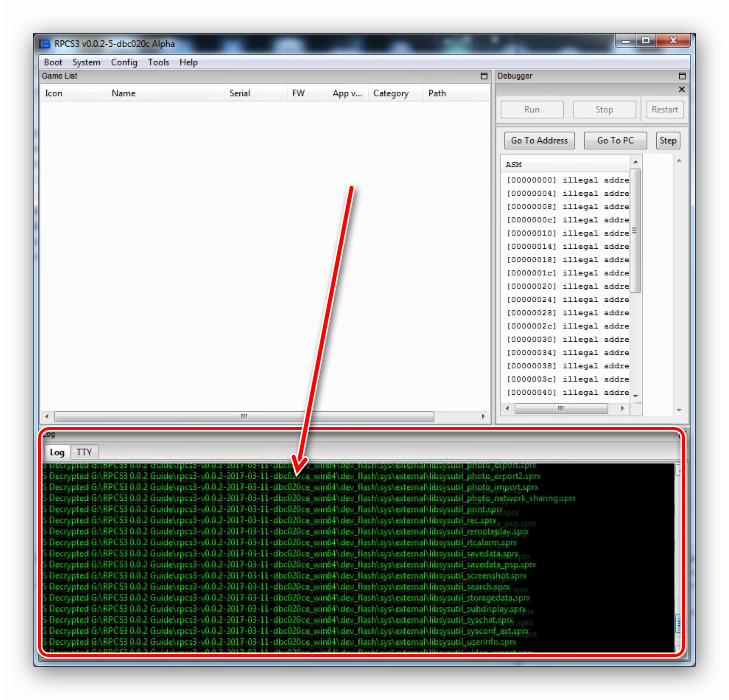
Звертайте увагу на рядки червоним шрифтом – так позначаються помилки. Найбільш частий варіант говорить
«Failed to load RAP file»
- це означає, що відповідний компонент відсутній в потрібній директорії.
Крім того, гра часто не запускається через недосконалість емулятора-на жаль, список сумісності у Програми ще досить маленький.
Гра працює, але з нею спостерігаються проблеми (низький FPS, баги і артефакти)
Знову повертаємося до теми сумісності. Кожна гра являє собою унікальний випадок &8212; в ній можуть бути реалізовані технології, які емулятором на даний момент не підтримуються, чому і виникають різні артефакти і баги. Єдиним виходом в такому випадку буде відкласти гру на деякий час – RPCS3 розвивається швидко, тому не виключено, що неіграбельний раніше тайтл через півроку-рік запрацює без проблем.
Висновок
Ми розглянули робочий емулятор ігрової консолі PlayStation 3, особливості його налаштування і вирішення виникаючих помилок. Як бачимо, на поточний момент розвитку емулятор не замінить реальну приставку, проте дозволяє пограти в багато ексклюзивні ігри, недоступні для інших платформ.